如果电脑出现大问题,安全模式可能是您最好的朋友。但在 Windows 10 下,微软将其设置为比旧版本操作系统下更难访问。以下是如何访问 Windows 10 安全模式。

苏斯视窗8等Windows 10,微软实施了一种新的 PC 启动方法,可提供更快的系统启动速度。当然,这种速度增益在配备 SSD、至少 8 GB RAM 和 Core i 处理器(或 AMD 的同等处理器)的配置上尤其明显。另一方面,为了节省加载时间,微软趁机取消了对 F8 键的访问,该键允许访问不同的 PC 启动模式。当我们想要启动安全模式你的电脑。
安全模式自 Windows 95 以来就已存在。它不是 Microsoft 独有的,因为我们还在Android上发现了这个著名的安全模式、Unix、macOS,还有 Firefox 等。在 Windows 下,它允许摆脱所有程序和驱动程序通常在操作系统启动时启动。仅运行 Windows 所需的组件,不运行其他组件。然后,您将拥有一个极简的显示器,没有连接,也不支持连接到计算机的外围设备。另一方面,当您的配置显示与启动时加载的程序或驱动程序相关的弱点迹象时,此模式特别有用。它可以让您识别罪魁祸首,以便稍后卸载它们,并如果您的电脑崩溃了,请修复它。通过安全模式,您可以发现并解决问题驱动程序安装不正确以及安装不当或资源密集型的软件,所有这些都只需几分钟。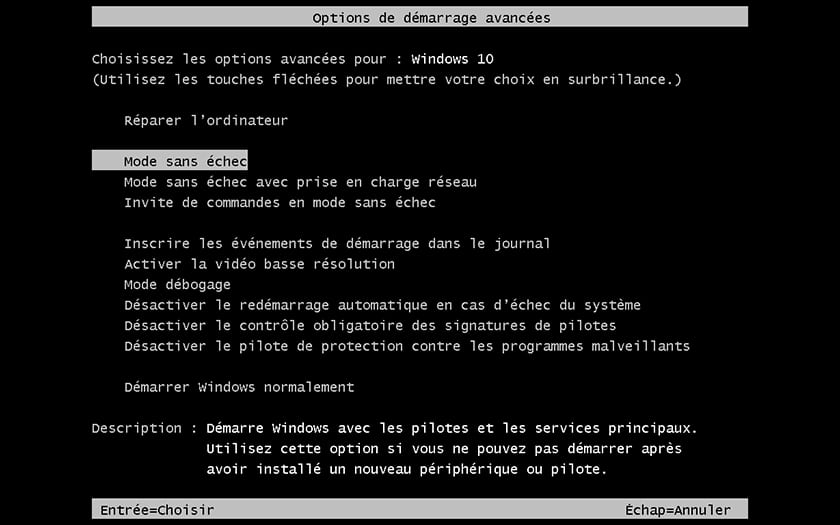
直接从 Windows 10 访问安全模式
- 前往开始按钮Windows 的,然后单击 图标设置,以小齿轮为标志。然后选择功能更新和安全然后,在该部分高级启动,按下按钮立即重新启动。
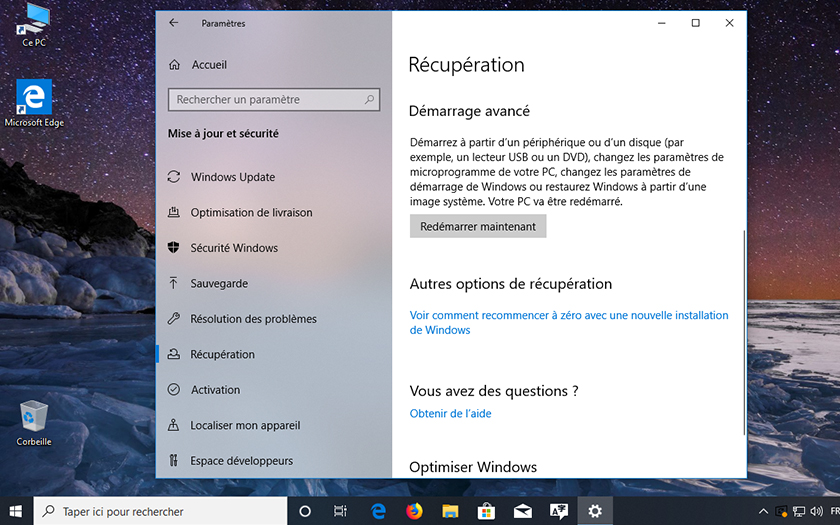
- 从屏幕上看选择一个选项,点击选项故障排除。
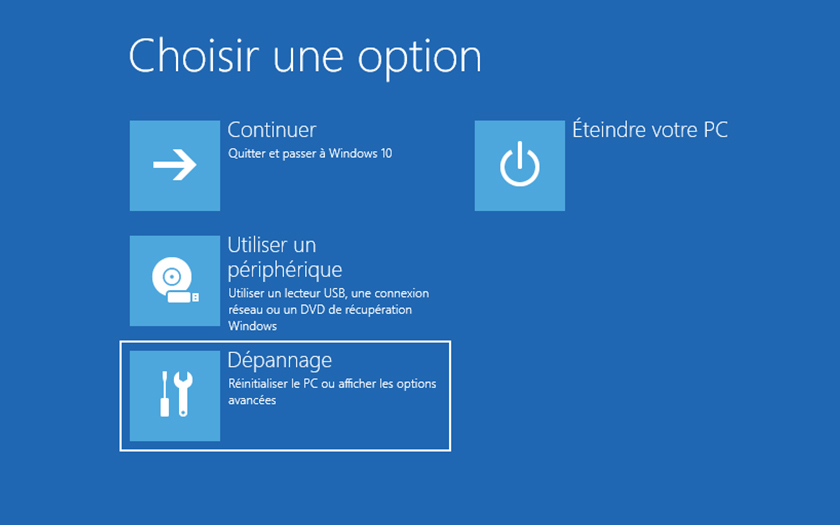
- 然后前往函数故障排除。选择高级选项,然后按按钮重新启动。
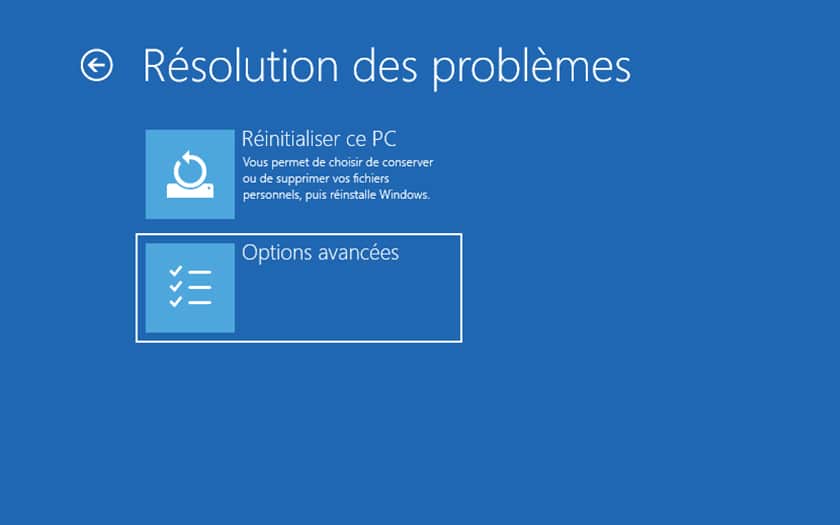
- 在出现的新屏幕上,按触摸4,对应安全模式。

重新启用 F8 键
即使 Microsoft 取消了通过 F8 键访问安全模式的权限,仍然可以轻松地重新激活它。为此,首先打开以管理员身份运行命令提示符。请注意,您必须使用命令提示符而不是 Windows 10 PowerShell:
- 在 Windows 10 搜索框中,输入术语指令。将出现结果列表。在右侧,选择选项以管理员身份运行。接受用户帐户控制消息。
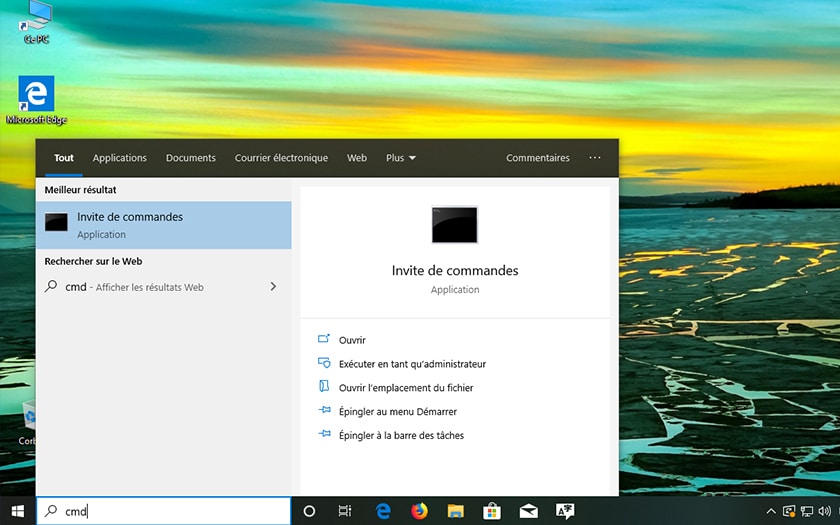
- 输入以下命令行:
bcdedit /set {default} bootmenupolicy 旧版
下次重新启动计算机时,F8 键将再次可用因此将允许您访问安全模式。最后,请注意,这必须在加载 BIOS/UEFI 之后使用,而不是在加载期间使用(在这种情况下,您将根据主板的型号访问 BIOS 首选项)。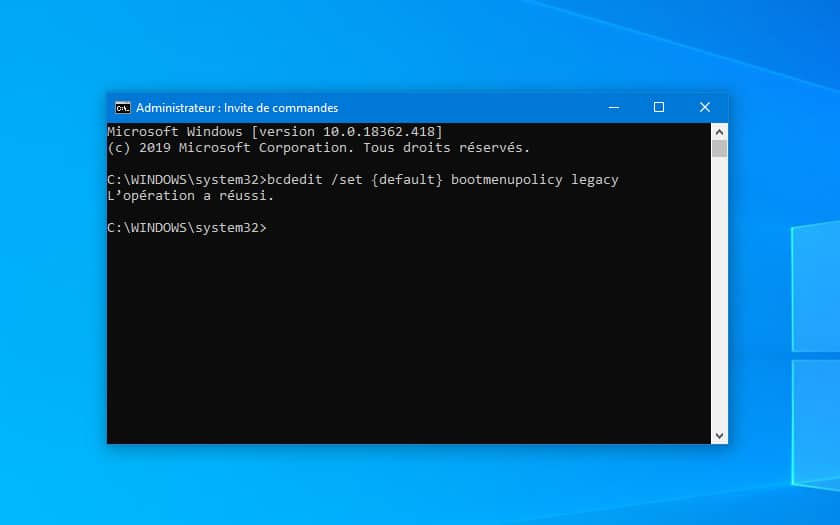
询问我们最新的!


来自 CarWoW YouTube 频道的 Mat Watson 刚刚进行了一项相当独特的测试。这个想法?驾驶六辆电动 SUV 达到极限,看看哪一辆能跑得最远。所有人都在同一天、同一条路线上……
电动车














